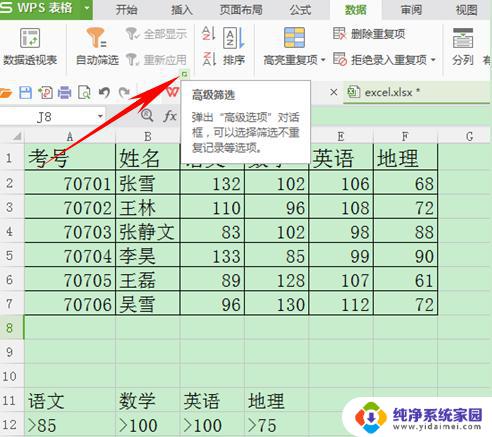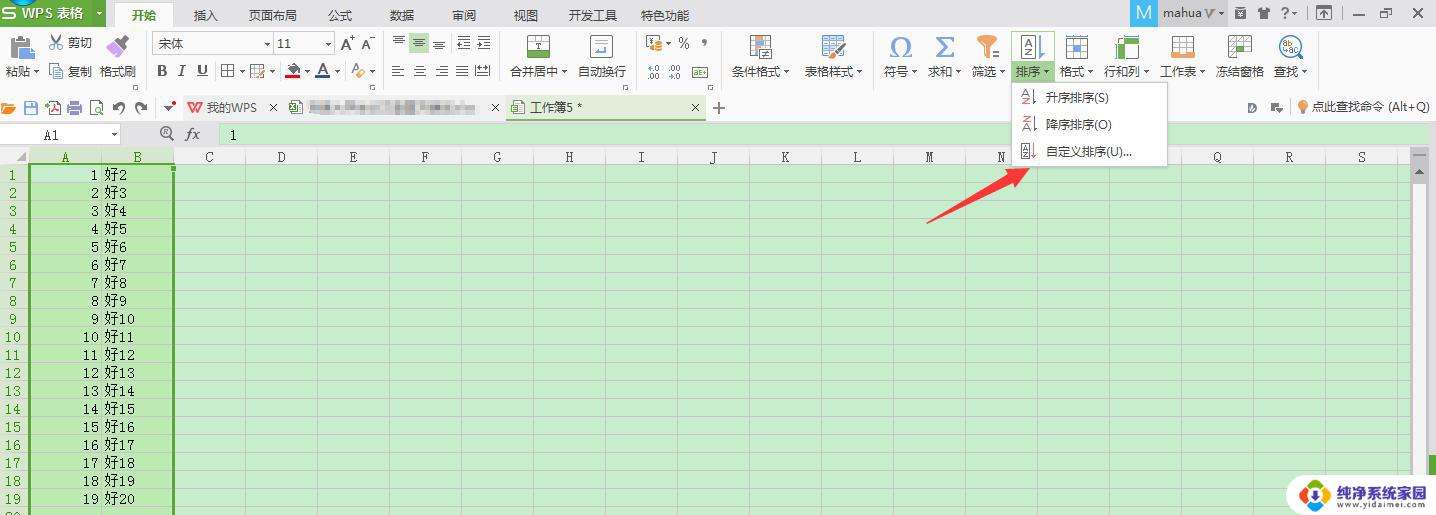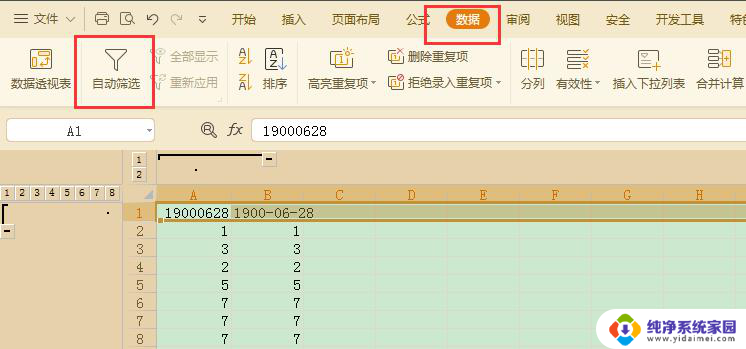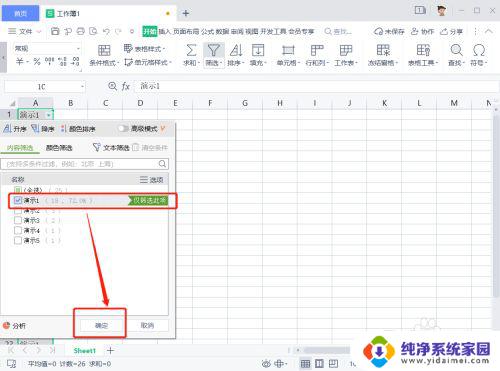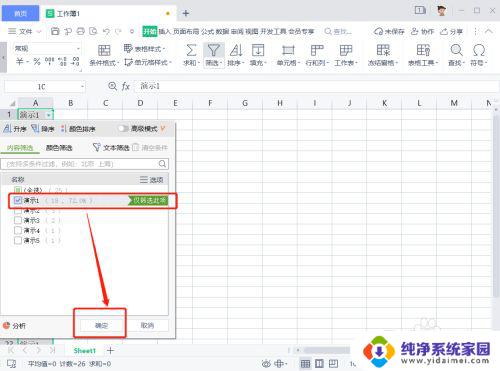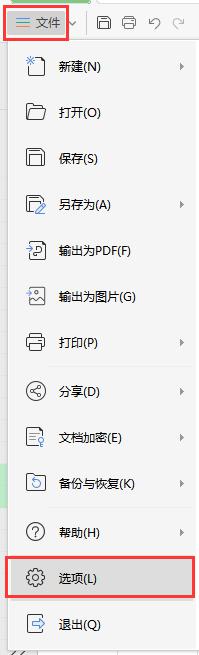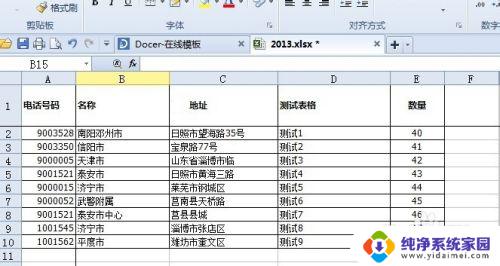wps怎么进行高级筛选 wps如何进行高级筛选
在当今信息爆炸的时代,我们每天都面临着大量的数据和信息,如何迅速准确地筛选出我们所需的信息变得尤为重要,而wps作为一款功能强大且广受欢迎的办公软件,不仅具备了文字处理、表格编辑等基本功能,还提供了高级筛选功能,方便用户快速地根据特定条件筛选出所需数据。wps如何进行高级筛选呢?在本文中我们将详细介绍wps高级筛选的步骤和操作技巧,帮助您提高工作效率,轻松应对海量数据。

高级筛选
在wps表格中打开或创建电子表格数据。
在列表区域外的空白单元格中键入筛选条件。
在“开始”选项卡上,单击“筛选--高级筛选”工具。
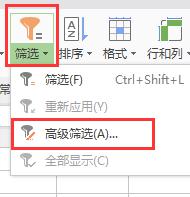
在打开的“高级筛选”对话框中,进行筛选的相关设置。(可以选择“在原有区域显示筛选结果”或“将筛选结果复制到其它位置”。若选择了前者, 在“排序和筛选”组中,单击“全部显示”,即可恢复筛选前的数据。)
筛选结束后,保存文档即可。
高级筛选条件设置提示
高级筛选条件设置的规则为:在同一行时,表示同时要满足所有的条件,即“与”;当条件设置在不同行时,表示只需要满足这些条件的其中一个,即“或”。具体设置方式如下:
单列上具有多个条件:
假如要筛选的数据为同一类特征的项,可直接在特征名称下从上到下依次键入各个条件。如需要筛选到名字是苏曼贞和欧阳愚的数据。
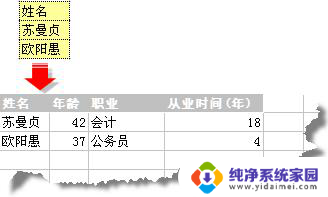
单行上具有多个条件:
如果需要筛选符合两个以上特征的数据,可以在各特征名称下从左至右键入各个条件。如需要筛选年龄> 20,且职业为教师的数据。

多行多列具有多个条件:
若需要筛选的数据具有一种特征或另一种特征,可以在不同列键入各个特征的名称,并在不同行键入各个特征需要具备的条件。如需要筛选职业为教师,或年龄<20的数据。 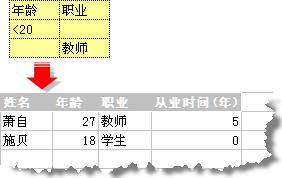
若需要筛选有同一个条件范围符合两种特征的数据,可以在不同行键入各特征的名称,并在各个特征旁的单元格中键入所需要具备的条件范围。如需要筛选年龄<30或者>40,且从业时间(年)>0并<20的数据。 
以上是关于如何在wps中进行高级筛选的全部内容,如果您还有不理解的地方,可以按照小编的方法进行操作,我们希望本篇文章能够对您有所帮助。